由于手头上没有实物图,而且教程准备的比较紧张。就给大家说一下我的步骤就可以了,希望多多交流。
photoshop教程效果图:

我们先解剖看下瓶身,这种产品的瓶身是外层亚克力,内层pvc的,所以光感不要像是玻璃那样透彻,要做出一种柔和的感觉,阴暗部位要体现出层次。
可能图片和产品有差距,没办法,客户需求。在美观的前提下体现出真实感。
这张图片很好的体现出了高光和阴影。

然后下一步我们开始一点一点画出一个瓶体出来。
画一个瓶体的大致样子,填充颜色,颜色不要较真,大致就可以。最后可以修。
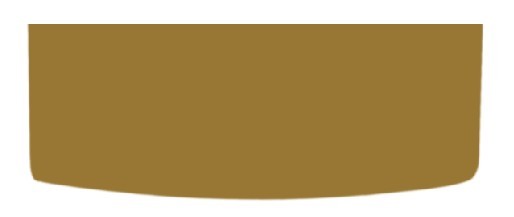
然后用减淡加深等工具慢慢的添加淡淡的高光和阴影。
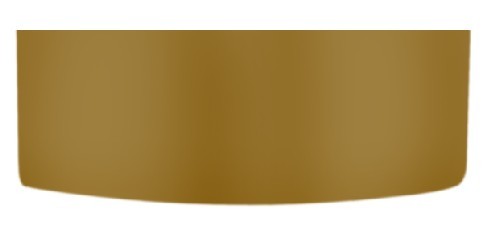
新建一图层,填充刚才填充的颜色。
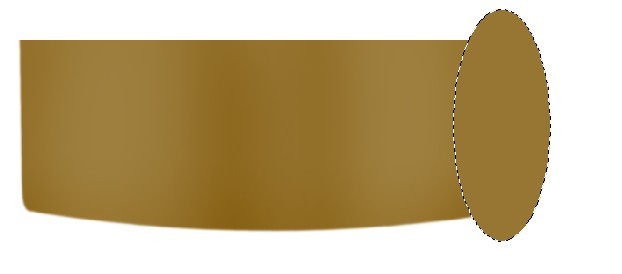 _ueditor_page_break_tag_
_ueditor_page_break_tag_
曲线调暗,一点点就够。记住这种调暗的方法,能让你的阴影部位更加的自然。当然高光就是相反了。
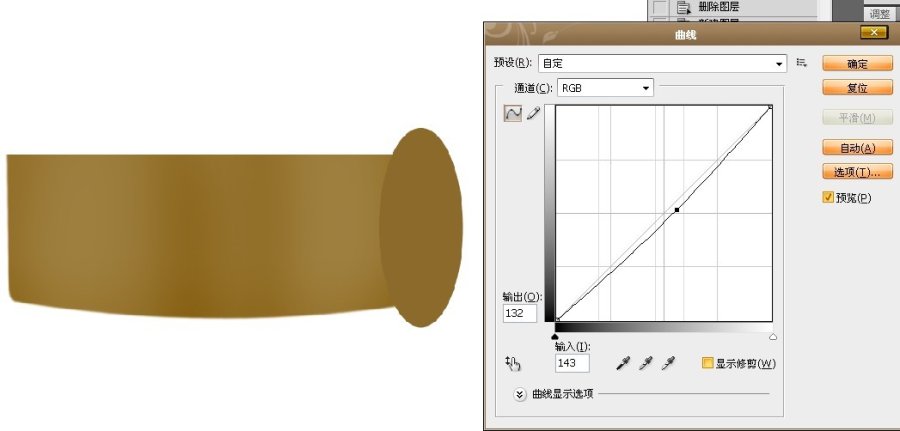
高斯模糊,让过度更加的自然。
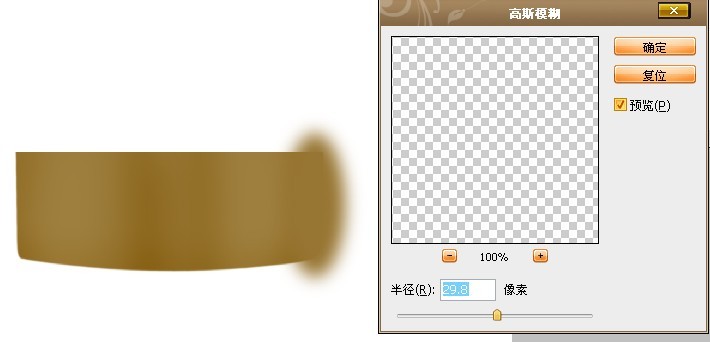
反选,切掉多余部分。
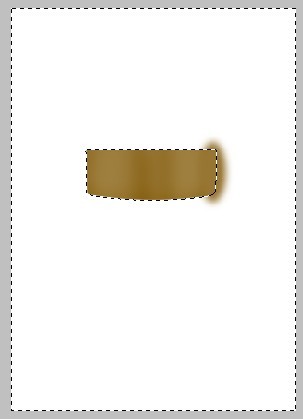
用这种方法做出左右和下方的阴影。然后下一步开始做高光。
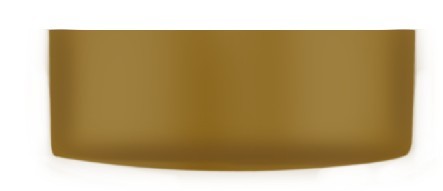 _ueditor_page_break_tag_
_ueditor_page_break_tag_
细节决定成败,现在已经初步有点模样了。

瓶身底部嘛,因为是透明的瓶子,所以很好画,我这张画的有点乱了,就是按照实物来画的,技术性不强。

然后是中间部位,也是按照瓶身一样,填充色块,减淡加深,然后观察产品,处理细节!!!

盖子也是同样的做法,总是就是减淡加深阴影高光把握到位,做出的图片就质感十足。
做好后上logo,然后观察图片和产品的色差。慢慢调整。

附上一张调整好的图片。







